インポート/エクスポート機能は、OutlookのPSTを効果的にバックアップできます。ただし、これらの方法では増分バックアップは作成できません。この記事では、PSTファイルの増分バックアップを作成する方法をご紹介します。ぜひご覧ください!( •̀ ω •́ )✧

OutlookのPSTファイルは通常非常に大きいです。毎日のバックアップをリモートバックアップサーバーに全体のファイルをすることは時間がかかりすぎます。
PSTファイルの増分バックアップを実行する(ローカルまたはクラウドの)解決策はありますか?よろしくお願いします。
- Microsoftコミュニティからの質問
PST(パーソナルストレージテーブル)ファイルは、Microsoft Outlookによって使用される一種のファイルです。OutlookやExchange、Windowsメッセージなど、マイクロソフト製品からのメールやカレンダーなどのデータのコピーを保存します。PSTファイルはさまざまなソフトウェア間で簡単に移動できます。それらはコンピュータ自体に保存されます。PSTファイルのバックアップを取ることで、コンピュータのデータドライブが破損した場合にすぐに回復できます。
OutlookのPSTファイルをバックアップすることは、さまざまな理由で重要です:
OutlookのPSTファイルのバックアップは非常に重要です。この記事では、OutlookのPSTファイルをバックアップするための伝統的な方法と、PSTファイルの増分バックアップするための最適な解決策を提供しています。
エクスポート/インポート機能は、手動のOutlookバックアップ方法です。これを使用してローカルコンピューター上のOutlook PSTファイルをバックアップするか、Outlookデータを別のコンピューターに転送できます。以下の手順に従ってください。
1. Microsoft Outlookを開き、必要に応じてアカウントにサインインします。
2. そして、「ファイル」>「開く/エクスポート」>「インポート/エクスポート」を選択します。
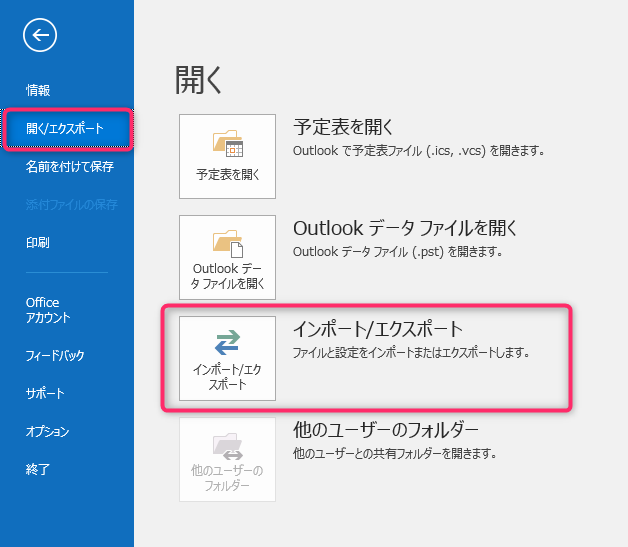
3. ポップアップしたインポート/エクスポートウィザードウィンドウで、「ファイルにエクスポート」を選択し、「次へ」をクリックします。
4. 次に、エクスポートの種類として「Outlook データ ファイル(.pst)」を選択し、「次へ」をクリックします。その後、エクスポートしたいメールフォルダーを選択します。
5. 「参照」ボタンをクリックし、Outlookのメールを保存する場所を選択します。そして、「完了」をクリックします。
上記の方法は、PSTファイルをバックアップするための伝統的な方法です。これにより、バックアップにかかる時間や保存場所が大幅に増え、多くの複製が作成されてしまいます。1つの解決策は、専門バックアップソフトウェアを使用してPSTファイルの増分バックアップを実行することです。ここでは信頼性の高いバックアップソフトウェアAOMEI Backupper Professionalをお勧めします。このソフトは増分または差分バックアップを簡単に実行できます。また以下のメリットがあります:
▶スケジュール:このソフトウェアでは、バックアップのニーズに合わせてカスタマイズでき、毎日/毎週/毎月/イベントトリガー/USB挿入のモードでPSTファイルの自動バックアップタスクを設定できます。 ▶柔軟なバックアップ方式:3つのバックアップ方法が提供されており、まずすべてのデータの完全なコピーを作成し、その後、増分および差分バックアップを使用して変更のみをバックアップできます。バックアップの自動クリーンアップを有効にすると、古いバックアップイメージを定期的に削除してストレージスペースを解放し、場所がいっぱいになった問題を解消します。 ▶さまざまなメールサービス:Microsoft 365、Gmail、Outlook Mail、Yahoo! Mail、iCloud Mail、Zoho Mail、Hush Mail、GMX Mail、Hot Mailなど様々なメールサービスをサポートしています。
次はAOMEI Backupperを使用してOutlookのPSTファイルを増分バックアップするための完全なガイドをご紹介します。開始する前に、以下の準備をしてください:
▶Outlookを開き、アカウントを入力し、「接続」ボタンをクリックしてから、表示される指示に従ってPSTファイルを含むOutlookのアカウントを追加してください。
▶以下のボタンをクリックし、AOMEI Backupper Professionalをダウンロードしてインストールします。このバージョンはWindows 11/10/8.1/8/7/Vista/XPに対応しています。サーバーユーザの場合は、AOMEI Backupper Serverをご利用ください。
1. PC上でAOMEI Backupperを起動し、「バックアップ」>「Outlookバックアップ」を選択します。
2. 「Outlookのデータを追加」をクリックし、バックアップしたいPSTファイルを選択してから、「はい」をクリックします。
3. 次のウィンドウで、PSTファイルを保存する場所を選択します。必要に応じて、ローカルパス、共有またはNASデバイス、クラウドドライブを選択できます。
4. ページの下で、「バックアップスキーム」をクリックし、「増分バックアップ」を選択します。そして、「はい」を選択して続行します。
★ヒント:この機能を使用する際は、最初のバックアップはフルバックアップを作成する必要がある場合があります。その後は、増分または差分バックアップを設定できます。
5. 最後に操作を確認し、問題がなければ「開始」をクリックしてPSTファイルの増分バックアップを実行します。
Outlookで伝統的な方法を使用してPSTファイルを簡単にバックアップできますが、増分バックアップは実行できません。ここでは専門バックアップソフトAOMEI Backupperをお勧めします。わずかなクリックだけでPSTファイルの増分バックアップを作成し、初心者でも簡単に操作できます。また、このソフトウェアはバックアップ機能に加え、ファイルの復元、同期、クローンなど様々な機能も備えており、重要なデータを常に保護できます。ぜひこのソフトをダウンロードして試してみてください~